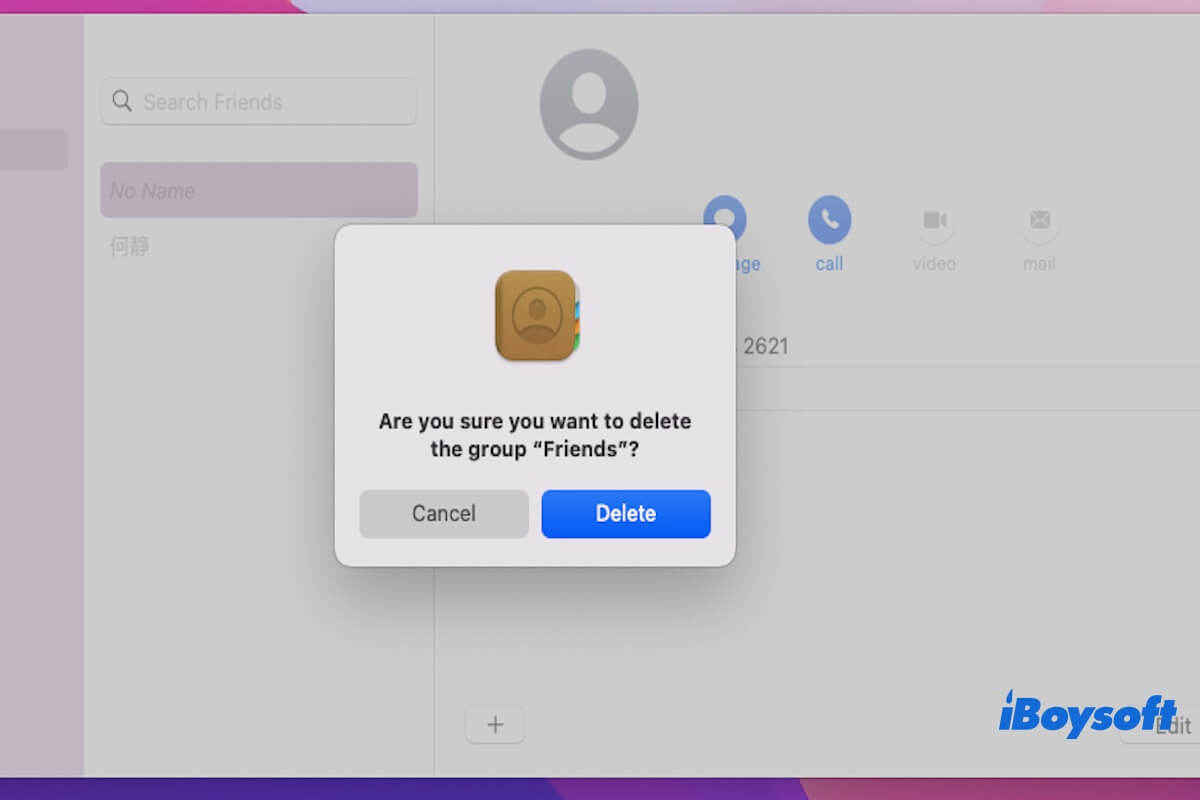コンタクトは、macOSに組み込まれたアプリケーションであり、個人、仕事、ソーシャル、その他のタイプのコンタクトに関する情報を管理・保存するために使用されます。
コンタクトでは、コンタクトリストを作成してコンタクトをグループ化・分類し、それらを管理したり見つけやすくしたりすることができます。ただし、特定のコンタクトリストが不要になった場合、Macでコンタクトリストを削除する方法を知りたいと思うかもしれません。
Macでコンタクトリストを削除する方法、Macでコンタクトを削除する方法、またはMacでコンタクトを削除できない問題を修正する方法をお探しの場合、この記事が包括的なガイダンスを提供します。
Macでコンタクトリストを削除する方法は?
コンタクトリストを削除しても個々のコンタクトは削除されません。コンタクトは「すべてのコンタクト」ビューやそれらが属する他のリストに残ります。以下の手順に従って、Macのコンタクトリストを削除する方法を学んでください。
- ドックやアプリケーションフォルダからコンタクトアプリを開きます。
- 左側のサイドバーで、削除したいコンタクトリストを見つけてクリックします。サイドバーが表示されない場合は、メニューバーの表示>グループを表示に移動して表示します。
- リストを選択した状態で、キーボードの削除キーを押します。
- 削除を確認するプロンプトが表示される場合があります。削除を確認するには、「削除」をクリックします。
これが役立つと思ったら、友達と共有してください!
Macのコンタクトからコンタクトを削除する方法は?
コンタクトリストを削除した後、Macのコンタクトからコンタクトを削除する必要がある場合は、以下の手順に従ってください。
- Contactsを開いた後:Contactsウィンドウの右上隅にある検索バーを使用して、削除したい連絡先を見つけます。All Contactsビューで連絡先リストをスクロールすることもできます。
- 連絡先の名前をクリックして強調表示します。
- キーボードのDeleteキーを押します。削除の確認を求めるプロンプトが表示されます。連絡先を完全に削除するには、Deleteをクリックします。
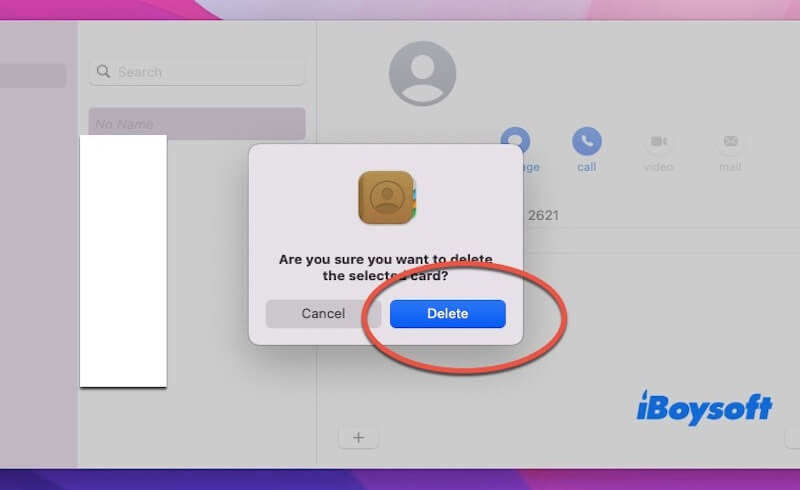
Note: 連絡先が(iCloud、Google、Exchangeなどの)アカウントと同期されている場合、Macから連絡先を削除すると、同期されたアカウントと他の接続されたデバイスからも削除されます。
MacでDeleteキーを使用して連絡先を削除できない場合は?
MacのContactsで連絡先リストを削除しようとしてDeleteキーが機能しない場合、右クリックを試してみることができます。Contactsアプリを開き、削除したい連絡先を見つけ、連絡先上で右クリック(またはコントロール+クリック)してDeleteを選択します。または、メニューバーに移動してCard > Delete Cardを選択するか、編集メニューからDelete Cardを選択して連絡先を削除できます。
問題が解決しない場合は、iCloudの同期の問題に関連している可能性があります。連絡先が正しく同期されていることとインターネットに接続されていることを確認するために、iCloud同期設定をチェックしてください。同期の遅延や衝突が削除アクションが正常に機能しない原因となる可能性があります。
この投稿を気に入ったらシェアしてください!